Windows 10 では新しい機能が導入されましたMBR2GPT ディスク変換ツールこれを使用すると、Windows 11/10 コンピューターをレガシー BIOS から UEFI ディスク パーティショニングに安全かつ非破壊的に変換できるほか、Windows 7 から Windows 10 へのインプレース アップグレード プロセスの一部として変換を自動化できます。ワイプ&ロードこれらすべては、データをディスクから移動せずに実現できます。
Windows 11/10でMBR2GPTディスク変換ツールを使用する方法
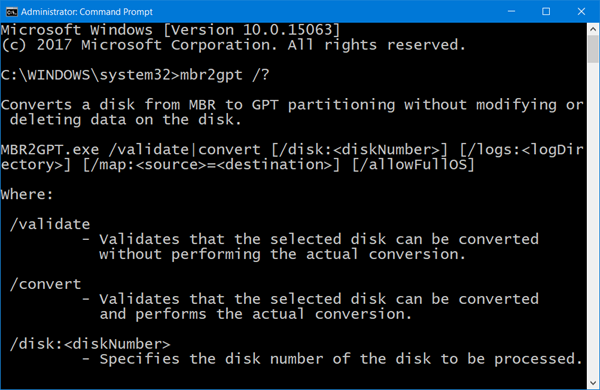
MBR2GPT.exeは、System32 フォルダーにあり、ディスクを変換するのに役立つコマンドライン ツールです。マスターブートレコード(MBR)からGUIDパーティションテーブル(GPT) パーティション スタイル。ディスク上のデータは変更または削除されません。このツールは、Windows PE (Windows プレインストール環境) コマンド プロンプトおよび Windows 11/10 OS から実行できます。
MBR2GPT を使用して次のことを実行できます。
- [Windows PE 環境内]: システム ディスクを含む、接続されている MBR フォーマットのディスクを GPT に変換します。
- [現在実行中の OS 内から]: システム ディスクを含む、接続されている MBR フォーマットのディスクを GPT に変換します。
MBR2GPT.exe を使用すると、接続されている MBR フォーマットのディスク (システム ディスクを含む) を GPT に変換できます。WindowsPE環境だけでなくオペレーティング システム内でも同様です。このツールを使用して、BitLocker で暗号化されたボリュームを含む MBR ディスクを変換することもできます。
オフライン変換を実行する場合は、Windows 10 を実行しているオペレーティング システム ディスクも変換できます。
ただし、Windows 7、Windows 8、Windows 8.1 などの以前のバージョンの Windows がインストールされているシステム ディスクのオフライン変換は正式にはサポートされていません。まず Windows 11/10 にアップグレードしてから、MBRからGPTへの変換。
にMBRをGPTに変換組み込みを使用してMBR2GPT.exe道具:
ブートする高度な起動オプション[画面] > [トラブルシューティング] > [詳細オプション] > [コマンド プロンプト]。
次のコマンドを実行して、ドライブが要件を満たしていることを検証します。
mbr2gpt /validate
次のコマンドを実行して、ドライブを MBR から GPT に変換します。
mbr2gpt /convert
コンピュータを再起動します。
MBR2GPT は Windows プレインストール環境からのみ使用できることに注意してください。デスクトップから使用するには、次を使用する必要があります/allowFullOS上書きします。
ここで使用する構文を含む、この新しい MBR2GPT ディスク変換ツールの詳細については、次の URL で読むことができます。マイクロソフト。
PS: この投稿を参照してください。MBR2GPT が失敗し、権限の問題が発生する。この投稿は、受信した場合に役立ちますMBR2GPT ディスク レイアウトの検証に失敗しました。OS パーティションが見つかりません、などのエラーが発生します。






